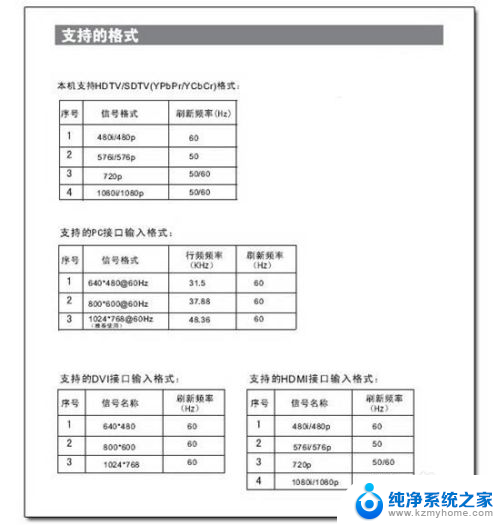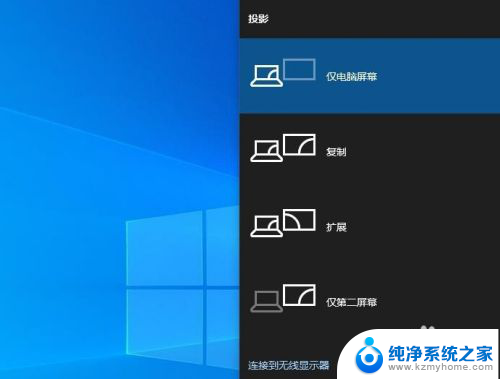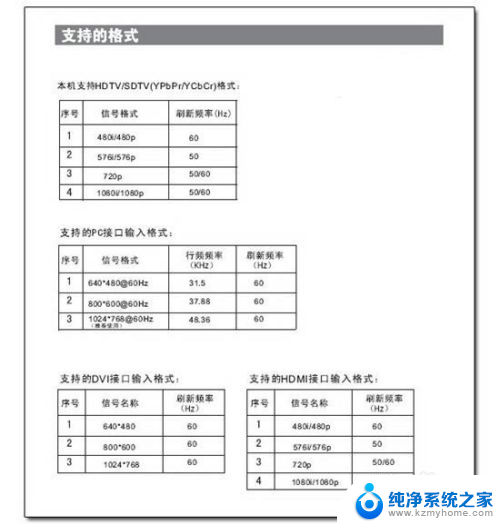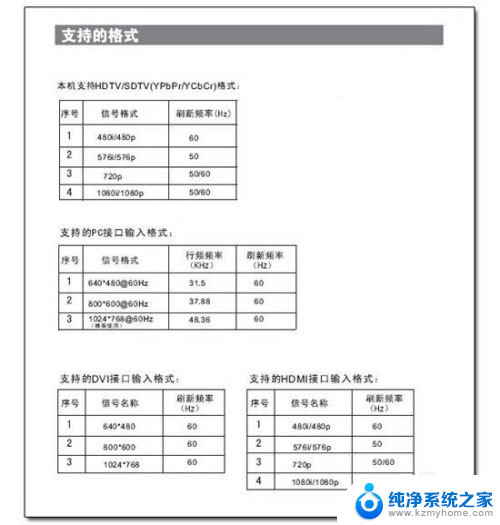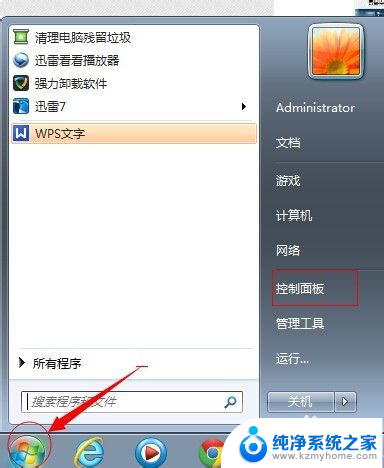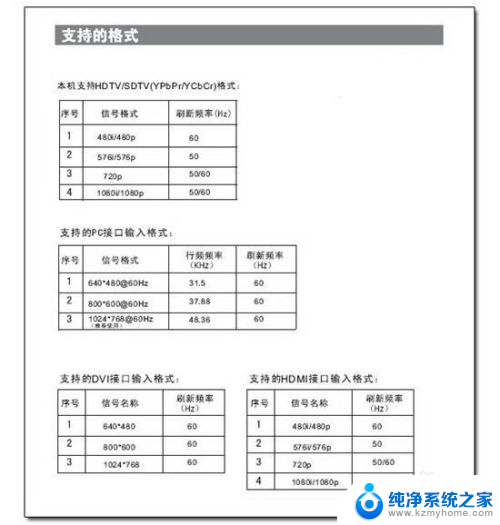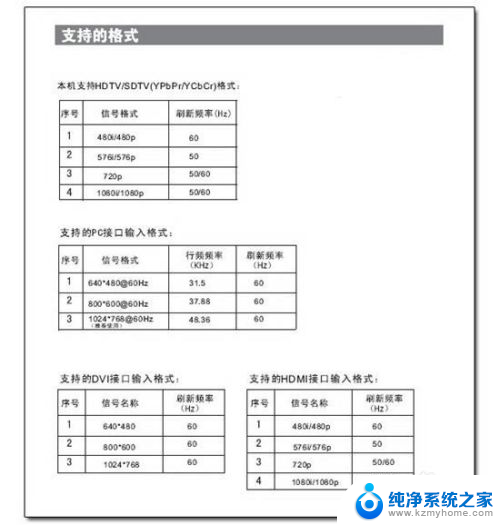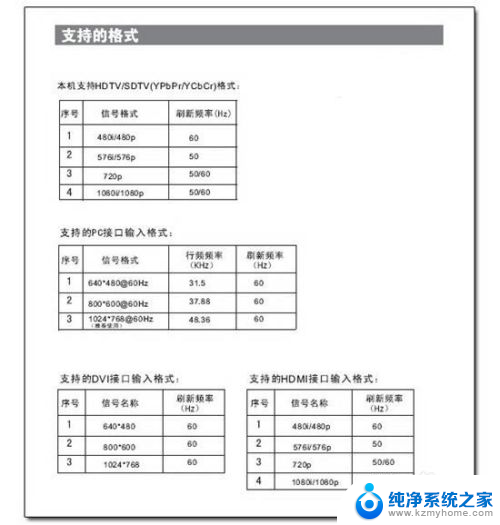电脑用hdmi连接电视无信号 电脑HDMI线连接液晶电视无画面怎么办
在现代科技的日益发展下,电脑已经成为人们生活中不可或缺的一部分,而将电脑与电视相连接,不仅能够享受更广阔的屏幕视觉体验,还能够方便地进行影音娱乐和办公工作。有时我们可能会遇到电脑用HDMI连接电视无信号或者电脑HDMI线连接液晶电视无画面的问题。面对这种情况,我们应该如何解决呢?本文将针对这一问题进行探讨和分析,为大家提供一些实用的解决方案。
具体步骤:
1.电视选择输入源为HDMI线对应的视频接口:
电视使用HDMI线连接电脑后,一般需要先设置电视的信号输入源。一般在输入源设置选项中选择和HDMI线连接的相应HDMI接口即可。

2.如果电视具有自动检测信号源信号功能,一般就不需要进行单独设置了。

3.电脑设置多屏显示:只有在电脑系统中设置多屏显示,电视才可以显示电脑画面。
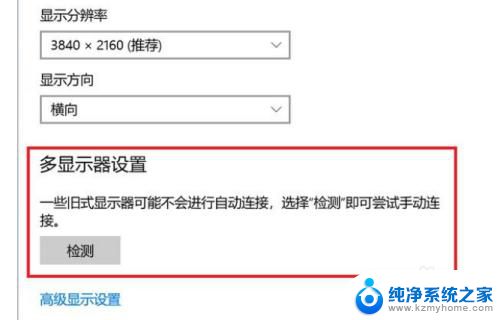
4.在Win7系统中打开屏幕分辨率设置项,点击检测按钮。会自动检测到液晶电视,可以根据实际需要在多显示器选项中选择复制这些显示器,或拓展这些显示器。
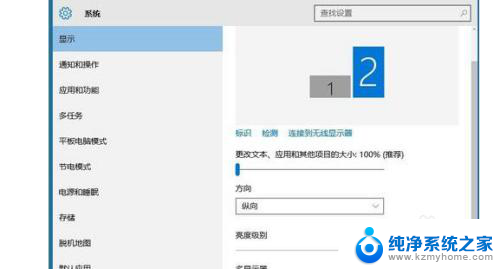
5.如果使用的是win10系统,在电脑系统的显示选项中对多显示器选项进行设置,
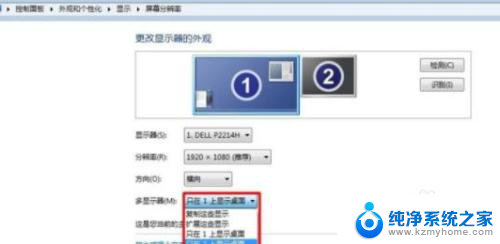
6.如果将电视作为电脑显示屏的拓展,可以选择扩展这些显示器。如果想让电视和显示器显示相同的内容,可以选择复制这些显示器。

以上是关于电脑使用HDMI连接电视无信号的全部内容,如果你遇到相同情况,可以按照以上方法来解决。